本節的學習內容是新聞列表的實現,使用分頁功能一個頁面顯示4條新聞。在新聞顯示頁面,添加一個字段“刪除”,運行時,單擊該行的“刪除按鈕時”,彈出“確認刪除此信息?”的提示信息,當按確定按鈕時刪除該行的信息,按取消按鈕時不執行刪除操作。
首先我們先進行一個知識點歸納:
數據源控件:用於實現從不同數據源獲取數據的功能,可以設置連接信息、查詢信息、參數和行為,可以消除ASP.NET中要求的大量的重復性代碼。
數據綁定控件:只負責管理與實際數據存儲源的連接,並不能呈現任何用戶界面。
名稱 數據源控件 數據綁定控件
1 SqlDataSourse GridView
2 AccessDataSourse DetailsView
3 ObjectDataSourse FromView
4 XmlDataSourse Repeater
5 SiteMapDataSourse DataList
學習任務:學習 GridView控件
(1)簡介:以表的形式顯示數據,每一列代表一個字段,每一行代表一個記錄。可配合數據源控件對數據庫進行浏覽、編輯、刪除等操作。
(2)使用GridView控件實現信息顯示
步驟一:新建頁面文件GridView.aspx。
步驟二:添加數據源控件。切換到“設計”視圖,將工具箱“數據”選項卡中的ObjectDataSourse控件拖放到頁面中,單擊右上角的小三角按鈕,在彈出的列表中選擇“配置數據源”選項。在接下彈出的對話框中,選擇“選擇業務對象”
下拉菜單中的“chuli.newschuli.cs”,選項,單擊下一步“選擇方法”。
步驟三:添加GridView控件。單擊GridView右上角的小三角按鈕,在“選擇數據源”下拉表中選擇之前創建的數據源,將數據源綁定到GridView控件。在newschuli.cs頁面中編寫代碼如下:
private SqlConnection conn;
public DataSet findallnews()
{
conn = dbconn.GetConnection();
conn.Open();
SqlDataAdapter sda = new SqlDataAdapter("select * from news", conn);
DataSet ds = new DataSet();
sda.Fill(ds);
return ds;
}
注意:添加引用和命名空間
步驟四:設置GridView控件的外觀。單擊GridView右上角的小三角按鈕,選擇“自動套用格式”進行設置。(居中對齊:HorizontalAlign設置為center)
步驟五:自定義GridView控件顯示列,與數據庫相聯系。(小提示:在設置屬性的時候,應將復選框前面的“√”,否則顯示的信息將重復出現,影響頁面美觀。)
步驟六:啟用分頁,在GridView任務菜單欄中,選中“啟用分頁”或是將GridView的AllowPaging屬性改成True。
(3)使用GridView控件實現信息的編輯與刪除
步驟一:數據源控件定義數據的方法,在newschuli.cs頁面中編寫代碼如下:
public static void deletenews (newsclass news1)
{
using ( SqlConnection cn = dbconn.GetConnection())
{
cn.Open();
SqlCommand cm = new SqlCommand();
cm.Connection = cn;
string sql = "delete from news where ID=@qq";
cm.CommandText = sql;
cm.Parameters.AddWithValue("@qq", news1.ID);
cm.ExecuteNonQuery();
}
}
步驟二:設置DataKeyNames屬性為id。
步驟三:添加編輯列與刪除列。打開GridView任務菜單中,選擇“編輯列”
命令打開“字段”對話框,在左上方“可用字段”列表中將CommandFired前的“+”號展開,分別選擇“編輯、更新、取消”選項與“刪除”按鈕,單擊“確定”即可。
步驟四:設置模版列。數據綁定控件的模板列可用於顯示用戶自定義內容。
實例一:輸入非空驗證
Step1:打開“字段”對話框,選擇“新聞標題”選項。單機右下方“將此段轉換為TemplateFired”超鏈接將其轉換為模版列。
Step2:打開GridView任務菜單中,選擇“編輯模板”進入,向EditItemTemplate模板項設置一個數據驗證控件RequiredFiredValidator,實現非空驗證。
實例二:刪除前加上一個確認刪除的對話框
Step1:打開“字段”對話框,選擇“刪除”選項。 單擊右下方“將此段轉換為TemplateFired”超鏈接將其轉換為模版列。
Step2:添加一個客戶端事件OnClientClick,編寫 JavaScript腳本:OnClientClick="return confirm('確認要刪除嗎')"

運行效果圖:
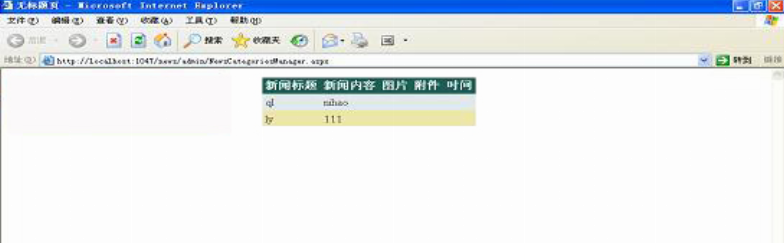
總結
之前介紹了ASP.NET數據訪問技術中的ADO.NET對象,今天則學習的是數據綁定技術,使用該技術可以是Web應用程序輕松地與數據庫進行交互。
今天主要了解了 GridView以及ObjectDataSourse兩大控件,希望對大家熟練掌握這兩個控件有所幫助。